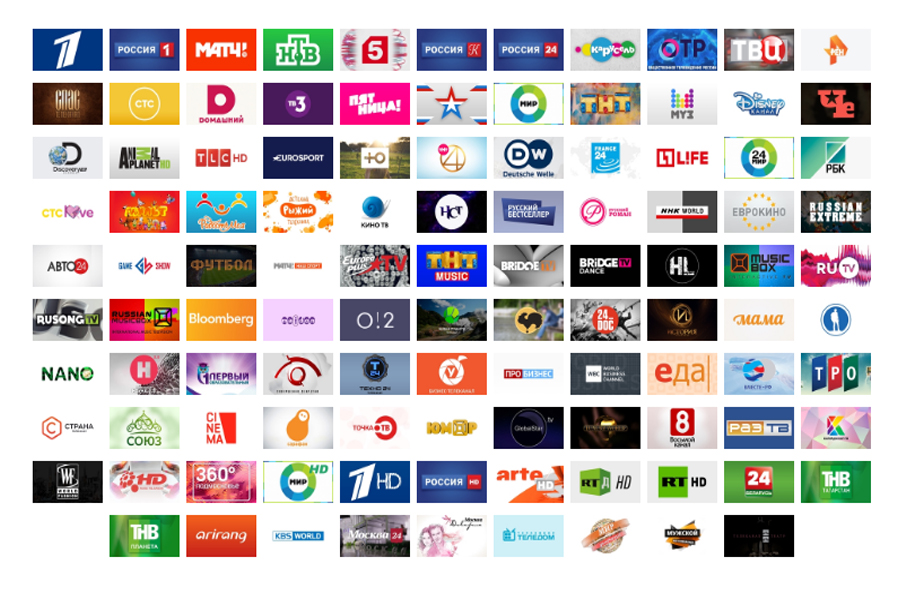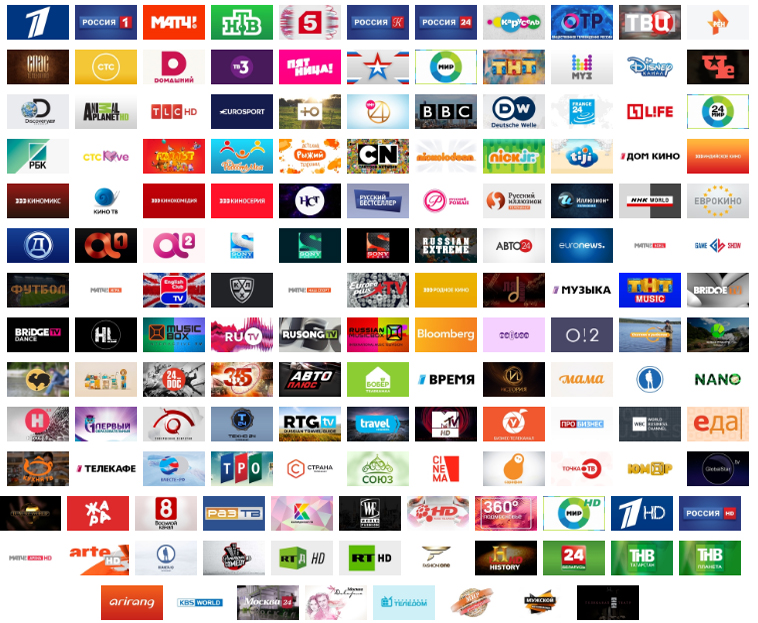НАШИ УСЛУГИ
ЛУЧШИЕ ТВ КАНАЛЫ В ЦИФРОВОМ КАЧЕСТВЕ
- ОГРОМНЫЙ ВЫБОР КАНАЛОВ
- УДОБНЫЕ ПАКЕТЫ ДЛЯ ЛЮБОГО ВОЗРАСТА И ИНТЕРЕСОВ
- ВЫБЕРИ СВОЙ ТАРИФ
ЛУЧШЕЕ ИНТЕРНЕТ РЕШЕНИЕ ДЛЯ ЧАСТНОГО СЕКТОРА
- БЫСТРОЕ ПОДКЛЮЧЕНИЕ
- ПОДКЛЮЧЕНИЕ В УДАЛЕННЫХ МЕСТАХ ЧАСТНОГО СЕКТОРА
- ПОСТОЯННАЯ ТЕХНИЧЕСКАЯ ПОДДЕРЖКА.
- ВЫБЕРИ СВОЙ ТАРИФ


WINDOWS XP
WINDOWS 7
Настройка PPPoE-соединения для Windows 7
1. Нажимаем кнопку «Пуск»

2. Выбераем пункт меню «Панель управления»

3.В меню «Просмотр по:» выбираем «Крупные значки». Заходим в «Центр управления сетями и общим доступом»

4. Выбираем пункт «Настройка нового подключения или сети»

5. Выбираем «Подключение к интернету», жмем «Далее»

6. Выбираем тип подключения «Высокоскоростное (с PPPoE)»

7. Вводим логин и пароль, указанные в договоре, ставим галочку «Запомнить этот пароль»

8. Нажимаем «Подключить»

9. Подключить, отключить, просмотреть состояние PPPoE-соединения можно через соответствующий значок на Панели задач:

WINDOWS 8
1. Нажать правой кнопкой мыши в меню «Пуск» и открывшемся снизу меню выбрать «Все приложения»

2. В меню «приложения выбрать «Панель управления»

3. В окне «Панель управления» необходимо щелкнуть по значку «Сеть и Интернет».

4. В открывшемся окне выбираем «Центр управления сетями и общим доступом».

5. В левой верхней части этого окна щелкните по ссылке «Изменение параметров адаптера».

6. Откроется окно “Сетевые подключения”. На ярлыке «Подключение по локальной сети» — нажмите правой кнопкой мыши. В открывшемся меню выберите «Свойства»

7. Во вкладке «Общие» выделите пункт «Протокол Интернета версии 4 (TCP/IPv4)», и нажмите кнопку «Свойства».

8. В открывшемся окне выставьте параметры IP на автоматическое получение (Получить IP-адрес автоматически). Сохраните изменение путем нажатия кнопки «Ок».

Альтернативный вариант входа в «Центр управления сетями и общим доступом».
1. Левой кнопкой мыши щёлкните по плитке «Рабочий стол»:

2. В правой нижней части экрана найдите иконку с маленьким восклицательным знаком в жёлтом треугольнике:

3. Правой кнопкой мыши щёлкните по этой иконке, в появившемся меню выберите «Центр управления сетями и общим доступом»:

UBUNTU
MAC
1. Нажимаем значек Mac OS (яблоко в верхнем левом углу), выбираем строчку «Системные настройки»:

2. В открывшимся окне заходим в папку «Сеть»:

3. В левом столбике выбираем «Ethernet», далее нажимаем на поле выбора в строчке «Конфигурировать IPv4»:

4. В появившемся меню выбираем пункт «Используя DHCP», затем нажимаем кнопку «Сохранить»:


Как можно проверить состояние Лицевого Счета?
Эта информация отражается в Личном кабинете, доступном на сайте по ссылке, при необходимости оператор службы поддержки также может сообщить текущее состояние Вашего счета.
Как проверить скорость Интернета?
Используйте ссылку http://speedtest.net/
Напоминаем, что все программы, которые активно или неактивно, но используют интернет, могут снизить реальную скорость работы подключения.
Перед измерением скорости рекомендуем отключить Ваше защитное ПО, убедиться, что не активны такие приложения как skype, torrent и.т.п., и в данный момент не происходит скачивание информации из сети Интернет.
Можно ли самостоятельно организовать беспроводной доступ дома?
Да, это возможно.
Однако мы рекомендуем воспользоваться нашим предложением по организации WI-FI доступа у Вас в квартире. Вы можете вызвать специалиста, который настроит и протестирует оборудование для приятной работы в сети интернет.
У меня медленно скачиваются файлы с определенного сайта?
Такие сложности обычно возникают с популярными бесплатными ресурсами интернета, которые просто не справляются с нагрузкой. Если у Вас низкая скорость скачивания файлов с одного сайта, в то время как скорость скачивания с других сайтов высока и стабильна, значит, Вы обратились именно к такому загруженному серверу, и повлиять на ситуацию могут только владельцы этого ресурса.
Что будет со скоростью при подключении второго компьютера?
Скорость соединения будет делиться между компьютерами пропорционально загрузке и очередности обращений во внешнюю сеть.
Что такое входящий / исходящий трафик?
Трафик — это объем информации, поступающей на Ваш компьютер из сети и отправленной с него в сеть.
Каждый раз, когда Вы просматриваете страницы Интернет, получаете почту, скачиваете файлы, к Вам на компьютер поступает некий объем информации, измеряемый в байтах.
Входящий трафик — это объем информации, приходящей на Ваш компьютер из сети, а исходящий, соответственно, объем, уходящий с Вашего компьютера в сеть.

Если вы не нашли ответа на свой вопрос или ответ вам показался не полным — заполните форму ниже или позвоните по любому, удобному для вас, телефону.
ЗАДАТЬ ВОПРОС: